หากใครที่กำลังวางแผนจะซื้อโน้ตบุ๊กเครื่องใหม่ในปีนี้ อาจรู้มีข้อสงสัยหลายอย่างว่าจะเลือกอย่างไรให้เหมาะสม ทั้งในเรื่องของสเปก ฟีเจอร์ หรือรุ่นที่คุ้มค่า เพราะในตลาดมีตัวเลือกมากมาย แถมสเปกบางอย่างก็อ่านยากจนงงไปหมด ไม่ต้องกังวล เพราะบทความนี้จะช่วยชี้แนะแนวทางการเลือกโน้ตบุ๊กให้เข้าใจง่าย ครอบคลุมทั้งสายทำงานทั่วไป สายเล่นเกม หรือสายทำงาน บอกเลยว่าอ่านจบแล้ว เลือกเครื่องที่ตอบโจทย์ได้แน่นอน
ก่อนอื่น อย่าลืมตั้ง “งบประมาณ” ในใจก่อนการเลือกซื้อ เพื่อไม่ให้เกินงบ และหลีกเลี่ยงคำว่า “เพิ่มอีกนิด” ที่อาจพาเราไปเลือกโน้ตบุ๊กราคาสูงเกินจำเป็น นอกจากนี้ ควรพิจารณารูปแบบการใช้งานของตัวเอง เช่น ใช้งานทั่วไป พิมพ์งานเอกสาร ชมภาพยนตร์ เล่นเกม หรือตัดต่อวิดีโอ เพื่อช่วยให้การเลือกเครื่องง่ายขึ้น และได้สเปกที่เหมาะกับการใช้งานจริง
1. SSD ไม่มีไม่ได้แล้วในปี 2025
การมี SSD (Solid State Drive) เป็นไดรฟ์หลักของโน้ตบุ๊กในปี 2025 ถือเป็นสิ่งที่ “ต้องมี” เลยก็ว่าได้ หากโน้ตบุ๊กเครื่องไหนยังใช้ HDD แบบเดิม บอกได้เลยว่าประสิทธิภาพจะช้าจนแทบใช้งานไม่ได้ โดยเฉพาะอย่างยิ่งกับระบบปฏิบัติการ Windows และซอฟต์แวร์รุ่นใหม่ ๆ ที่ต้องการการประมวลผลรวดเร็วขึ้นกว่าเดิม

ทำไม SSD ถึงสำคัญขนาดนี้ ?
SSD ช่วยให้การทำงานของระบบเร็วขึ้นอย่างเห็นได้ชัด ตั้งแต่การเปิดเครื่อง, โหลดโปรแกรม, จนถึงการสลับใช้งานหลายโปรแกรมพร้อมกัน ด้วยความเร็วในการอ่าน/เขียนข้อมูลที่สูงกว่า HDD หลายเท่า ช่วยให้ได้รับประสบการณ์การใช้งานที่ลื่นไหล ไม่ต้องรอนาน อยากทำอะไรก็ได้ทำทันที

เลือก SSD อย่างไรให้เหมาะสมในปี 2025 ?
- ความจุขั้นต่ำ: แนะนำให้เลือก 512 GB สำหรับการใช้งานทั่วไป เช่น ท่องเว็บ ทำงานเอกสาร หรือดูหนัง แต่ถ้าต้องการเก็บข้อมูลขนาดใหญ่ เช่น ไฟล์วิดีโอ, เกม, หรือโปรเจกต์งานใหญ่ ควรเลือก 1 TB ขึ้นไปเพื่อความอุ่นใจ
- ความเร็วและโปรโตคอลการเชื่อมต่อ: เลือก SSD แบบ NVMe PCIe 3.0 หรือใหม่กว่า (เช่น PCIe 4.0) เพื่อให้ได้ความเร็วในการอ่าน/เขียนที่ประมาณ 3,000 Mb/s หรือสูงกว่า ซึ่งตอบโจทย์การใช้งานที่ต้องการความรวดเร็ว และยังรองรับการอัปเกรดในอนาคต
- ราคาและความคุ้มค่า: ปัจจุบัน SSD ความจุสูงมีราคาที่เข้าถึงง่ายกว่าเดิมมาก รุ่น 1 TB ราคาอยู่ประมาณ 2000-3000 บาท (ยังไม่รวมโค้ดลด)ขึ้นอยู่กับรุ่น ซึ่งเมื่อเทียบกับอดีตก็ถือว่าไม่ได้แพงมาก
ขั้นต่ำ
- SSD 512 GB
แนะนำ
- SSD 1 TB
2. RAM 16 GB เป็นขั้นต่ำ 32 GB กำลังกลายเป็นมาตรฐานใหม่
อีกหนึ่งส่วนสำคัญที่ไม่ควรมองข้ามในการเลือกโน้ตบุ๊กก็คือ RAM (หน่วยความจำหลัก) เพราะ RAM เป็นตัวช่วยสำคัญในการเปิดโปรแกรมและประมวลผลข้อมูลจำนวนมากได้เร็วขึ้น ยิ่ง RAM มากเท่าไหร่ การใช้งานก็จะลื่นไหลมากขึ้น โดยเฉพาะเมื่อต้องใช้งานหลายโปรแกรมพร้อมกัน

มีงบจัด 32GB เลย ใช้ยาว ไม่ต้องอัปเกรด
ในปี 2025 นี้ ความจุขั้นต่ำของ RAM ที่ยังพอใช้งานได้คือ 8 GB แต่ถ้าต้องการใช้งานอย่างลื่นไหลควรเริ่มต้นที่ 16 GB เป็นอย่างน้อย แต่ถ้าหากต้องการประสบการณ์การใช้งานที่ดีและใช้ได้ยาว ๆ ไม่ว่าจะเป็นงานทั่วไป งานตัดต่อวิดีโอ หรือการเล่นเกม แนะนำให้เลือก RAM 32 GB ขึ้นไป เพราะจะช่วยให้ประมวลผลเร็วขึ้นและลดปัญหาเครื่องหน่วงหรืออืดได้อย่างชัดเจน
ปีนี้เป็นช่วงที่ DDR5 และ LPDDR5 เข้ามาแทนที่ DDR4 อย่างเต็มตัว เนื่องจากราคาถูกลงมาก และมีประสิทธิภาพดีกว่า DDR4 ทั้งในด้านความเร็วและการประหยัดพลังงาน ช่วยให้โน้ตบุ๊กสามารถใช้งานได้เต็มประสิทธิภาพยิ่งขึ้น
สำหรับเครื่องที่ใช้แรมแบบ SO-DIMM การใช้ DDR5 ช่วยให้อัปเกรดต่อยอดในอนาคตได้ง่ายด้วย เพราะเมื่อเราเลิกใช้เครื่องเก่าเราก็สามารถถอดแรมไปใส่อัปเกรดเครื่องใหม่ที่เป็น DDR5 ได้

ข้อควรระวังในการเลือก RAM คือต้องดูให้ดีว่าเครื่องนั้นเป็นแรมแบบฝังบอร์ดหรือ SO-DIMM หากใช้เป็นแบบฝังบอร์ด จะไม่สามารถเพิ่มความจุในอนาคตได้ ต่างกับ SO-DIMM ที่เป็นแรมแถมปกติที่เราสามารถอัปเกรดเพิ่มได้ในอนาคต
แล้วเราจะรู้ได้ยังไงว่าเครื่องไหนใช้แรมแบบไหน วิธีง่ายที่สุดคือสอบถามจากคนขายหรือดูรายละเอียดจากเว็บไซต์ผู้ผลิตองโน้ตบุ๊กรุ่นนั้น ๆ หรือวิธีดูที่สเปกก็ได้เหมือนกัน เพราะแรมแบบ SO-DIMM มักจะเป็น DDR แบบธรรมดา ส่วนเครื่องที่เป็นแรมแบบฝังบอร์ดมักจะเป็น LPDDR
ขั้นต่ำ
- RAM 16 GB
แนะนำ
- RAM 32 GB
3. ยุคใหม่ของ AI PC ซีพียูทุกตัวต้องมี NPU
ในปี 2025 เรากำลังก้าวเข้าสู่ยุคใหม่ของ AI PC ซึ่ง NPU (Neural Processing Unit) กลายเป็นส่วนสำคัญของซีพียูโน้ตบุ๊กในยุคนี้ เนื่องจาก NPU มีบทบาทสำคัญในการช่วยประมวลผลงานด้าน AI และ Machine Learning โดยเฉพาะอย่างยิ่งในแอปพลิเคชันยุคใหม่ที่พึ่งพาการประมวลผล AI มากขึ้น
ทำให้ซีพียูจากหลายค่ายต้องใส่ NPU เข้ามาด้วย โดยเฉพาะอย่างยิ่งสำหรับโน้ตบุ๊กที่ต้องการผ่านมาตรฐาน Copilot+ PC ซึ่งกำหนดให้ NPU ในซีพียูรุ่นใหม่มีความแรงอยู่ที่ 40-50 TOPS (Tera Operations Per Second) ในรุ่นท็อป

Intel
ในปี 2025 นี้ Intel เรียกได้ว่ามีการเปลี่ยนแปลงใหญ่ ๆ หลายเรื่อง หลังจากที่ในปี 2024 ได้ยกเลิกการใช้ชื่อ Core i ไม่มี Gen 15 แล้ว และเปลี่ยนมาใช้ Core Ultra อย่างเต็มรูปแบบ โดยแบ่งกลุ่มรุ่นตามความต้องการของตลาดได้ชัดเจนขึ้น รุ่นที่เน้นราคาประหยัดจะใช้ชื่อ Core ธรรมดา ส่วนรุ่นที่สูงขึ้นจะเป็น Core Ultra
ยังคงใช้สถาปัตยกรรมแบบไฮบริดเหมือนเดิมคือมี P-Core (Performance Core) และ E-Core (Efficient Core) ทำงานร่วมกันอย่างลงตัว แต่ในปีนี้ Intel ได้เสริมประสิทธิภาพด้วย NPU (Neural Processing Unit) ซึ่งมีในซีพียูทุกรุ่น เพื่อรองรับงาน AI และ Machine Learning โดยเฉพาะ

กราฟิกออนบอร์ดที่รอบนี้ Intel เอาจริงแล้ว หันมาให้ความสำคัญกับกราฟิกออนบอร์ดหรือ iGPU อย่างจริงจังมากขึ้น เห็นได้จากผลการทดสอบที่ชี้ว่า Core Ultra 200V ในหลายรุ่นมีประสิทธิภาพกราฟิกสูงกว่า Core Ultra 100 อย่างชัดเจน ทำให้การใช้งานด้านมัลติมีเดียและเกมเบาสามารถทำได้ลื่นไหลยิ่งขึ้น
นอกจากนี้ Intel ยังมีการปรับเปลี่ยนครั้งสำคัญใน Core Ultra 200 โดยการ ตัดการใช้งาน Hyper-Threading ออกไป และให้ E-Core เข้ามาทำหน้าที่แทนในส่วนนี้ แม้ว่าความแรงในภาพรวมอาจไม่ได้เพิ่มขึ้นจากปีก่อนอย่างมีนัยสำคัญ แต่สิ่งที่ชัดเจนคือ การประหยัดพลังงานที่ดีขึ้นอย่างรู้สึกได้ ซึ่งเหมาะกับโน้ตบุ๊กที่ต้องการใช้งานแบตเตอรี่นาน ๆ หรือในสถานการณ์ที่ต้องพกพาเป็นหลัก
วิธีการดูรหัสของซีพียู Intel ตระกูล Core Ultra 200
การทำความเข้าใจรหัสซีพียูของ Intel จะช่วยให้เราสามารถเลือกซื้อโน้ตบุ๊กได้ตรงตามความต้องการมากขึ้น ซึ่งซีพียูในตระกูล Core Ultra 200 มีรหัสที่ประกอบด้วยตัวเลขและตัวอักษรที่บ่งบอกข้อมูลสำคัญเกี่ยวกับประสิทธิภาพและการออกแบบซีพียู
ตัวเลขในรหัส
- เลขหลังคำว่า Ultra
- ตัวเลข 3, 5, 7, 9 บ่งบอกระดับความแรง โดยเลขที่สูงกว่าจะมีประสิทธิภาพดีกว่า
- รหัสตัวเลข 3 หลัก
- เลขตัวแรก: บอก Generation หรือรุ่นปี เช่น “2” หมายถึงรุ่นปี 2025
- เลข 2 ตัวท้าย: บอกว่าเป็น โมเดลแบบไหน และมีความแรงเท่าไหร่ ยิ่งเลขมากยิ่งแรง
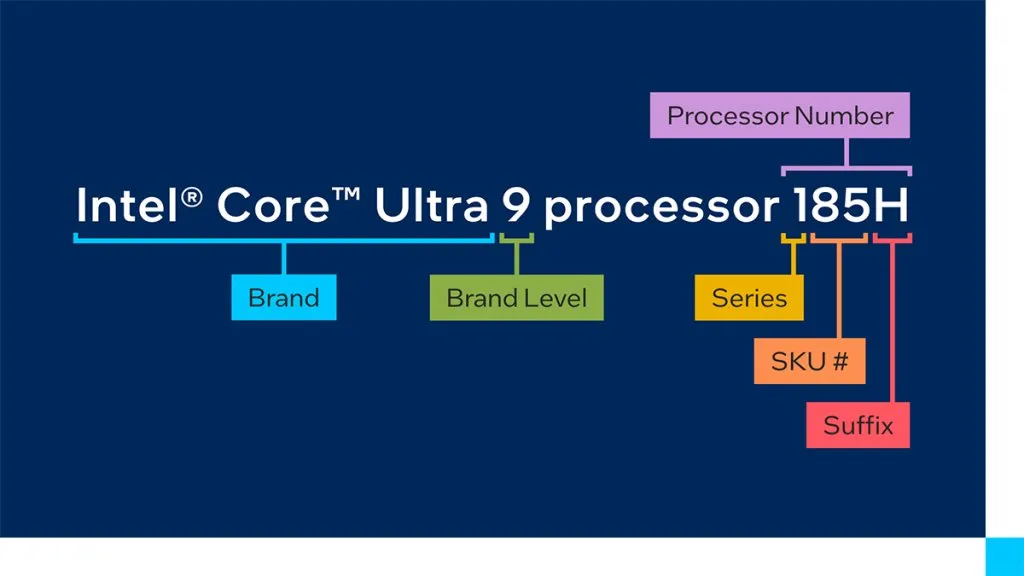
ตัวอักษรท้ายรหัส
- U: เน้นประหยัดพลังงาน ใช้ในโน้ตบุ๊กกลุ่มบางเบา
- H: เน้นประสิทธิภาพสูงสุด ใช้ในโน้ตบุ๊กกลุ่มเน้นความแรง หรือเกมมิ่ง
- HX: เน้นประสิทธิภาพสูงสุด พร้อมรองรับการ Overclock ใช้ในโน้ตบุ๊กเกมมิ่งรุ่นเรือธง
- V: เน้นประหยัดพลังงานสำหรับโน้ตบุ๊กบางเบารุ่นท็อป ซึ่งอยู่ในกลุ่มราคาสูง ซีพียูรหัส V ใช้การออกแบบชิปในรูปแบบ SoC (System on Chip) โดยมีแรมฝังอยู่บนตัวชิป

สำหรับซีพียู Intel Core ธรรมดา ที่ไม่มีคำว่า Ultra ต่อท้าย จะมีรูปแบบการตั้งรหัสที่คล้ายกับตระกูล Core Ultra แต่สิ่งที่ต่างออกไปคือ ตัวเลือกในซีรีส์นี้จะหลากหลายน้อยกว่า มีเฉพาะแค่รหัสลงท้ายด้วย U และเหมาะกับโน้ตบุ๊กในกลุ่มราคาประหยัดมากกว่า อย่างไรก็ตาม แม้จะเป็นซีรีส์รอง แต่รุ่นสูงสุดของ Core ธรรมดา อาจมีประสิทธิภาพแรงกว่ารุ่นกลางของ Core Ultra ในบางกรณี
ส่วนถ้าใครมองเรื่องของความคุ้มค่าเป็นหลักอาจจะดูเป็นซีพียู Gen 14 หรือ Core Ultra 100 รุ่นของปีที่แล้วแทนก็ได้ เพราะในปี 2025 ได้มีการปรับราคาลงอีกพอสมควร ทำให้ประสิทธิภาพที่ได้ต่อราคามีความคุ้มค่ามากขึ้นนั่นเอง
แม้จะเป็นรุ่นเก่า แต่ Gen 14 หรือ Core Ultra 100 ยังมีประสิทธิภาพเพียงพอสำหรับการใช้งานในปัจจุบัน โดยเฉพาะในงานที่ไม่ได้ต้องการฟีเจอร์ใหม่ ๆ อย่าง NPU หรือการประมวลผล AI ที่ตระกูล Core Ultra 200 เพิ่มเข้ามา ดังนั้นหากเป้าหมายของคุณคือโน้ตบุ๊กที่มีราคาเข้าถึงง่าย พร้อมประสิทธิภาพที่ตอบโจทย์การใช้งานได้หลากหลาย Gen 14 ยังคงเป็นตัวเลือกที่คุ้มค่าและน่าสนใจในปีนี้
AMD
ในปี 2025 ซีพียู AMD เรียกได้ว่าเปลี่ยนชื่อใหม่ แบบใหม่หมดจดจริง ๆ ก้าวเข้าสู่ยุคของ Ryzen 9000 และ Ryzen AI อย่างเต็มตัว โดยยังมี Ryzen 8000 รุ่น Refresh ปะปนในบางรุ่น สถาปัตยกรรมหลักที่ใช้คือ Zen5 ซึ่งเพิ่มประสิทธิภาพการทำงานได้ดีกว่าเดิม แต่ก็ยังมีบางรุ่นที่ใช้ Zen4 เพื่อตอบโจทย์ผู้ใช้งานในกลุ่มที่ต้องการความคุ้มค่าเป็นหลัก
ในปีนี้ Ryzen AI ได้ก้าวขึ้นมาเป็นตัวหลักสำหรับโน้ตบุ๊กกลุ่มบางเบาและใช้งานทั่วไป โดยรหัสส่วนใหญ่จะเป็น Ryzen AI 300 และรุ่นท็อปอย่าง Ryzen AI Max 300 ซึ่งทั้งหมดใช้สถาปัตยกรรม Zen5 เพื่อมอบประสิทธิภาพที่ยอดเยี่ยม สำหรับผู้ที่มองหาตัวเลือกในงบประมาณที่ประหยัดลง รุ่น Ryzen 200 ซึ่งไม่มีคำว่า AI และใช้สถาปัตยกรรม Zen4 จะตอบโจทย์ได้ดีในกลุ่มโน้ตบุ๊กราคาย่อมเยาและระดับกลาง

วิธีการดูรหัสซีพียู AMD Ryzen 8000 และ 9000 Series
- เลขตำแหน่งแรก: แสดง Generation ของซีพียู เช่น “9” หมายถึง Ryzen 9000 Series
- เลขตำแหน่งที่สอง: แสดงระดับความแรงของรุ่น ยิ่งตัวเลขมากยิ่งแรง
- เลขตำแหน่งที่สาม: แสดงสถาปัตยกรรม ยิ่งเลขเยอะยิ่งใช้ชิปรุ่นใหม่
- เลขตำแหน่งสุดท้าย: แสดงรุ่นย่อย
ตัวอักษรท้ายรหัส
- U: ประหยัดพลังงาน เหมาะกับโน้ตบุ๊กบางเบา
- H: เน้นประสิทธิภาพ ใช้ในโน้ตบุ๊กเกมมิ่งหรือเน้นความแรง
- HS : ประสิทธิภาพสูงแบบประหยัดพลังงาน กลุ่มโน้ตบุ๊กแรงและมีความบางเบา
- HX: ประสิทธิภาพสูงสุด รองรับการ Overclock
- 3D: มาพร้อม 3D V-Cache สำหรับการเล่นเกม
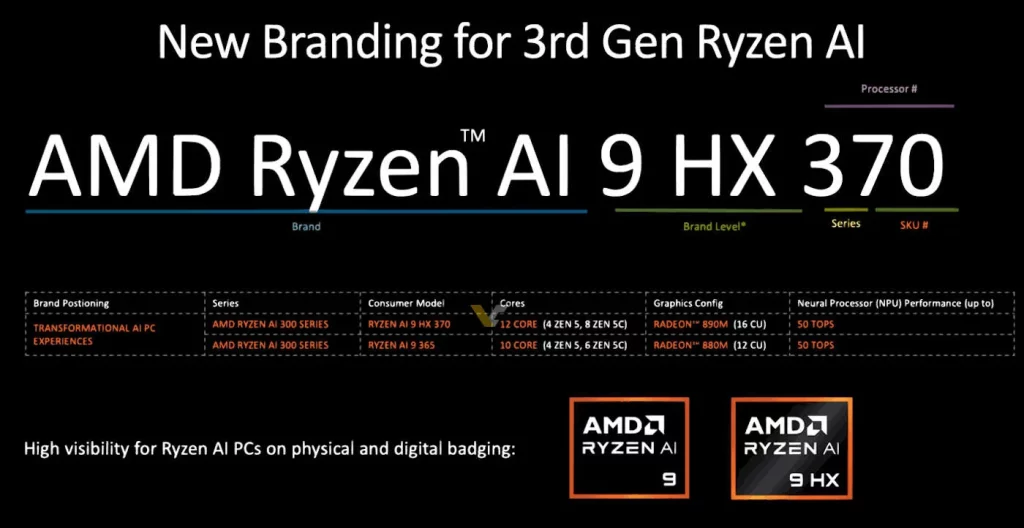
วิธีการดูรหัสซีพียู AMD Ryzen 200 และ Ryzen AI 300
- มี AI กับไม่มี AI
- มี AI: มาพร้อม NPU ความแรง 50 TOPS
- ไม่มี AI: NPU ความแรงต่ำกว่า 50 TOPS
- ตัวเลขหลังคำว่า AI
- ตัวเลข 3, 5, 7, 9: แสดงระดับความแรง ยิ่งเลขสูงประสิทธิภาพมาก
- ตัวอักษรหลังตัวเลข บอกประเภทของซีพียูและกลุ่มโน้ตบุ๊ก
- HX : รุ่นเน้นประสิทธิภาพสูงสุด
- PRO : สำหรับโน้ตบุ๊กกลุ่มองค์กร ตีบวกเรื่องความปลอดภัย
- Max : ซีพียูสำหรับโน้ตบุ๊กระดับ Flagship
- รหัสตัวเลข 3 หลัก
- เลขตัวแรก: บอก Generation หรือรุ่นปี เช่น “2” หมายถึง Zen 4 และ “3” หมายถึง Zen5
- เลข 2 ตัวท้าย: บอกว่าเป็น โมเดลแบบไหน และมีความแรงเท่าไหร่ ยิ่งเลขมากยิ่งแรง

หากกำลังมองหาความคุ้มค่าและไม่ได้ต้องการเทคโนโลยีล่าสุด ซีพียู Ryzen 8000 รุ่นของปีก่อนยังเป็นตัวเลือกที่น่าสนใจมาก ด้วยการมาของ Ryzen 9000 และ Ryzen AI ที่เข้าสู่ตลาดอย่างเต็มตัว ทำให้ Ryzen 8000 ปรับราคาลงมาอย่างคุ้มค่า แต่ในแง่ของประสิทธิภาพก็ยังถือว่าตอบโจทย์การใช้งานได้ดี ไม่ว่าจะเป็นการทำงานทั่วไป เล่นเกม หรือทำงานด้านกราฟิกหนัก ๆ จึงยังเป็นซีพียูที่น่าใช้อยู่ถึงแม้จะตกรุ่นแล้วก็ตาม
วิธีการเลือกซีพียู Qualcomm
หลังจากที่ Qualcomm เปิดตัว Snapdragon X Series และเริ่มวางจำหน่ายผลิตภัณฑ์จริงในปีที่ผ่านมา ซีพียู Windows on ARM ก็ได้รับความสนใจอย่างล้นหลาม จนกลายเป็นอีกหนึ่งตัวเลือกที่ไม่ควรมองข้ามสำหรับตลาด Windows PC

วิธีการดูรหัสซีพียู Qualcomm Snapdragon X
Snapdragon X Series มีการแบ่งรุ่นที่เข้าใจง่ายมาก โดยในปัจจุบันแบ่งออกเป็น 2 รุ่นหลัก:
- Snapdragon X Plus: รุ่นกลาง
- Snapdragon X Elite: รุ่นท็อป
ในอนาคตอันใกล้ Qualcomm จะเปิดตัว Snapdragon X รุ่นธรรมดา เพื่อตอบโจทย์กลุ่มผู้ใช้งานที่ต้องการซีพียูระดับเริ่มต้น
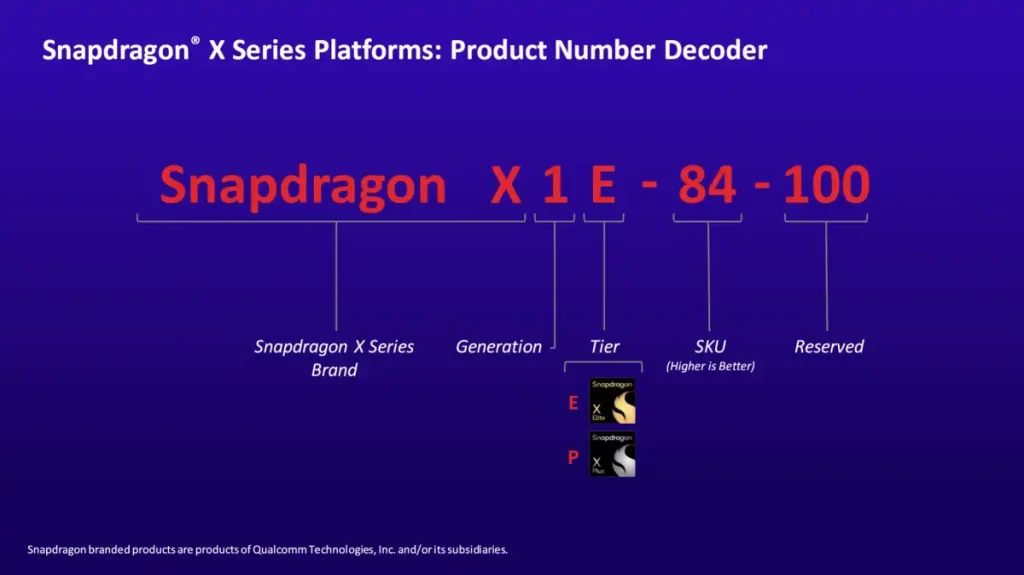
รายละเอียดรหัสซีพียู (สำหรับผู้สนใจศึกษาเพิ่มเติม)
สำหรับคนที่อยากเจาะลึก Qualcomm Snapdragon X Elite อาจเราสามารถเข้าไปดูรหัสได้ที่โปรแกรมตรวจสอบซีพียู เช่น CPU-Z หรือ Task Manager ลักษณะของรหัสจะเป็น Snapdragon X Elite (X1E-84-100) ซึ่งสามารถแยกย่อยได้ดังนี้
- X: หมายถึง Snapdragon X Series
- 1: หมายถึง Generation ยิ่งเลขเยอะยิ่งใหม่
- ตัวอักษรหลังตัวเลข: บอกระดับรุ่น
- E: หมายถึง Snapdragon X Elite
- P: หมายถึง Snapdragon X Plus
- (ไม่มีอักษร): หมายถึง Snapdragon X รุ่นธรรมดา
- ตัวเลข 2 ตัวแรกหลังขีด: แสดงระดับความแรง ยิ่งเลขสูงยิ่งแรง
- ตัวเลข 3 ตัวสุดท้าย: หมายถึงรายละเอียดรุ่นย่อย ปัจจุบันยังคงมีลงท้ายแค่ 100 รุ่นธรรมดากับ 1DE ที่เป็นรุ่นพิเศษ
4. การ์ดจอจำเป็นต่อการเล่นเกมแค่ไหน
การ์ดจอเป็นส่วนสำคัญสำหรับการเล่นเกมและงานกราฟิก โดยในปี 2025 มีการ์ดจอให้เลือกจาก 3 ค่ายหลัก ได้แก่ NVIDIA, AMD และ Intel โดย RTX 5000 Series ของ NVIDIA เพิ่งเปิดตัว แต่ RTX 4000 Series ยังคงเป็นตัวเลือกหลัก เนื่องจากราคาและความหลากหลายที่ตอบโจทย์มากกว่า และ RTX 5000 ยังต้องรอเข้ามาในไทยอีกสักพัก แล้วกว่าของจะเข้าครบทุก Line-up น่าจะต้องรอช่วงกลางปี 2025 เป็นต้นไปเลย

การเลือกการ์ดจอสำหรับการเล่นเกม
- NVIDIA: แนะนำเริ่มต้นที่ RTX 4050 ขึ้นไป แต่ถ้าให้ดีควรเลือก RTX 4060 ขึ้นไป เพราะชิปมีความแรงเพียงพอสำหรับเกมที่มีความละเอียดสูง
- AMD: ควรเลือก Radeon RX 7600S หรือรุ่นที่สูงกว่า เพื่อการเล่นเกมบนความละเอียด Full HD ที่ลื่นไหล
- รุ่นงบประหยัด: สำหรับผู้ที่เล่นเกม E-Sport หรืองบจำกัด RTX 3050 ยังคงเป็นตัวเลือกที่ดี แม้จะเป็นรุ่นเก่า แต่ราคาทำให้ยังคุ้มค่าสำหรับการใช้งานไม่หนัก
ปีนี้ AMD ดูเหมือนจะปรับโฟกัสใน Line-up สินค้าของตัวเองไปที่การพัฒนาซีพียูเป็นหลัก ซึ่งข้อสังเกตหนึ่งที่ชัดเจนคือการเปิดตัวการ์ดจอแยกมีจำนวนลดลงหรือแทบไม่มีเลย โดยสินค้าการ์ดจอที่เราได้เห็นส่วนใหญ่เป็น iGPU หรือชิปกราฟิกที่มาพร้อม SoC บนซีพียู แต่ไม่มีการ์ดจอแยกที่ออกแบบมาเฉพาะเจาะจงเหมือนก่อน ทำให้ตลาดการ์ดจอแยกในปีนี้แทบจะตกเป็นของ NVIDIA ทั้งหมด เรียกได้ว่าการ์ดจอแยกบนโน้ตบุ๊กของ AMD นั้นแทบจะหายไปจากตลาดในปีนี้เลยก็ว่าได้

สำหรับการใช้งานทั่วไป
หากไม่ได้เล่นเกม AAA หรือใช้งานกราฟิกหนัก และต้องการโน้ตบุ๊กสำหรับพิมพ์งานหรือใช้งานทั่วไป การ์ดจอแยกอาจไม่จำเป็น เพราะจะทำให้แบตเตอรี่หมดเร็วขึ้น เพิ่มน้ำหนัก และสร้างความร้อนให้ตัวเครื่องเพิ่ม ไม่ตอบโจทย์การใช้งานอีก
สำหรับคนที่ต้องการเครื่องบางเบา แต่เล่นเกมได้ (บ้าง)
หากต้องการโน้ตบุ๊กบางเบาที่สามารถเล่นเกมได้ (โดยไม่ต้องใช้เกมมิ่งโน้ตบุ๊กขนาดใหญ่) แนะนำใช้ iGPU ในชิปรุ่นบน ๆ เช่น
- Core Ultra 200V
- Ryzen AI 300
ปัจจุบัน iGPU เหล่านี้มีความแรงพอที่จะเล่นเกมได้ในระดับพื้นฐาน พร้อมให้ตัวเครื่องบางเบา แบตเตอรี่ใช้งานได้นานกว่า แต่ข้อเสียคือ โน้ตบุ๊กที่ใช้ชิปรุ่นบนมักมีราคาสูง ดังนั้นจึงต้องพิจารณางบประมาณเป็นหลัก
5. หน้าจอ OLED กำลังจะกลายเป็นมาตรฐานใหม่
หน้าจอเป็นส่วนสำคัญที่ทำให้โน้ตบุ๊กตอบโจทย์การใช้งานที่สะดวก โดยในปี 2025 โน้ตบุ๊กหลากหลายขนาดหน้าจอและความละเอียดเริ่มมีให้เลือกมากขึ้น สำหรับโน้ตบุ๊กระดับกลางถึงสูง เราจะเห็นความละเอียดอย่าง 2K, 3K หรือ 4K ที่มาแทน Full HD ซึ่งถือเป็นขั้นต่ำที่ควรเลือกในปัจจุบัน หากชอบพกพาง่าย ขนาด 13-14 นิ้วจะคล่องตัวที่สุด ขณะที่ขนาด 15-16 นิ้วเหมาะสำหรับการใช้งานทั่วไป และถ้าต้องการพื้นที่การทำงานหรือเล่นเกมใหญ่ ๆ ก็มีตัวเลือก 17-18 นิ้วให้เลือก

โน้ตบุ๊กในช่วงปลายปี 2024 มีการเปลี่ยนมาใช้อัตราส่วนหน้าจอ 16:10 มากขึ้นแทน 16:9 เพื่อเพิ่มพื้นที่การทำงานในขนาดเครื่องเดิม และยังเริ่มเห็นหน้าจอ OLED ในโน้ตบุ๊กราคาจับต้องได้ ซึ่งเดิมทีจะมีเฉพาะรุ่นระดับสูงเท่านั้น พาแนลหน้าจอควรเป็นแบบ IPS ขึ้นไปเพื่อให้ได้สีสันที่สวยและมุมมองกว้าง หรือถ้าต้องการสีสดใสจัดจ้าน OLED เป็นอีกตัวเลือกหนึ่ง แต่ถ้ากังวลเรื่องเบิร์น Mini LED ก็เป็นตัวเลือกที่น่าสนใจสำหรับคุณภาพที่เหนือกว่า IPS
ในด้านสีสันหน้าจอ หากใช้งานทั่วไปควรเลือกหน้าจอที่มีค่า SRGB อย่างน้อย 63% และถ้าต้องการหน้าจอที่สีตรง สีสด ควรมีค่า SRGB 100% ขึ้นไป สำหรับงานกราฟิกที่ต้องการความเที่ยงตรงของสี DCI-P3 100% จะเป็นตัวเลือกที่ดีที่สุด ส่วน Refresh Rate โน้ตบุ๊กเกมมิ่งควรเลือกหน้าจอที่มีค่า 120Hz ขึ้นไป เพื่อการแสดงผลที่ลื่นไหล ขณะที่ใช้งานทั่วไป หน้าจอ 60Hz ก็เพียงพอแล้วสำหรับงานเอกสารหรือใช้งานประจำวันทั่วไป

ขั้นต่ำ
- หน้าจอ IPS
- ความละเอียด Full HD
- ขอบเขตสี SRGB ไม่น้อยกว่า 63%
- อัตราส่วน 16:9
- Refresh Rate 60Hz
แนะนำ
- หน้าจอ OLED
- ความละเอียด Full HD
- ขอบเขตสี SRGB ไม่น้อยกว่า 100%
- อัตราส่วน 16:10
- Refresh Rate 90Hz
6. น้ำหนัก Touchpad คีย์บอร์ด และ Layout ตัวเครื่องดีจะช่วยให้เครื่องน่าใช้กว่าเดิมเยอะมาก
น้ำหนัก
สำหรับคนที่พกพาโน้ตบุ๊กไปทำงานนอกสถานที่บ่อย ๆ การเลือกรุ่นบางเบาจะเหมาะสมที่สุด เพราะการต้องแบกเครื่องหนัก ๆ พร้อมอะแดปเตอร์รวมกันกว่า 3 กิโลกรัมเป็นประจำอาจไม่สะดวกเท่าไหร่ ส่วนใครที่ต้องการใช้งานเครื่องที่มีประสิทธิภาพสูงหรือไม่ค่อยพกพาออกนอกสถานที่ รุ่นเกมมิ่งที่ตัวเครื่องหนักกว่าก็อาจจะตอบโจทย์ได้มากกว่า

โน้ตบุ๊กบางเบาหน้าจอไม่เกิน 14 นิ้ว
- น้ำหนักไม่ควรเกิน 1.4 กก.
โน้ตบุ๊กบางเบาหน้าจอไม่เกิน 16 นิ้ว
- น้ำหนักไม่ควรเกิน 1.7 กก
โน้ตบุ๊กเล่นเกมหน้าจอไม่เกิน 16 นิ้ว
- น้ำหนักไม่ควรเกิน 2.4 กก
Layout Keyboard
สำหรับใครที่ต้องใช้แป้นตัวเลขในการทำงานเป็นประจำ การเลือกโน้ตบุ๊กที่มีแป้นตัวเลขติดมาในตัวเป็นสิ่งที่ควรดูด้วย เพราะช่วยให้การใช้งานสะดวกและรวดเร็วยิ่งขึ้น แม้จะต้องแลกมากับขนาดตัวเครื่องที่อาจใหญ่ขึ้นเล็กน้อย นอกจากนี้ แป้นพิมพ์ของโน้ตบุ๊กบางรุ่นอาจมี Layout ที่แตกต่างจากคีย์บอร์ดทั่วไป ซึ่งอาจส่งผลต่อความถนัดในการใช้งานในระยะยาว ดังนั้น ก่อนตัดสินใจซื้อ ควรลองสัมผัสหรือทดสอบใช้งานจริงเพื่อให้มั่นใจว่าเหมาะกับความต้องการและลักษณะการใช้งานของเราที่สุด

คีย์บอร์ด
สำหรับคนที่ให้ความสำคัญกับฟิลลิ่งแป้นพิมพ์ การไปลองจับและพิมพ์บนเครื่องจริงที่หน้าร้านก่อนเลือกซื้อเป็นสิ่งสำคัญ โดยเฉพาะในโน้ตบุ๊กรุ่นที่เน้นความบางเบา ซึ่งอาจทำให้ Travel Key หรือระยะการกดแป้นพิมพ์ค่อนข้างตื้น คนที่ชอบพิมพ์แบบออกแรงกดเยอะ ๆ หรือกระแทกแป้นแรง ๆ อาจรู้สึกไม่ถูกใจ เพราะระยะตื้นทำให้พิมพ์แล้วสะท้านนิ้ว ตรงกันข้าม ถ้าเป็นคนที่พิมพ์เบา ๆ แค่แตะเบา ๆ คีย์บอร์ดที่มี Travel Key ลึกหรือต้องใช้แรงกดมากอาจทำให้รู้สึกเมื่อยหรือไม่สะดวกเช่นกัน

Touchpad
นอกจากแป้นพิมพ์แล้ว Touchpad ก็เป็นอีกหนึ่งจุดที่ส่งผลต่อประสบการณ์การใช้งานโน้ตบุ๊กที่ไม่ควรมองข้าม หลายคนที่ใช้งานโน้ตบุ๊ก Windows อาจหลีกเลี่ยงการใช้ Touchpad เพราะรู้สึกว่าไม่ตอบสนองดีเท่าไร ทั้งในเรื่องความลื่นไหล ความแม่นยำ หรือการกดใช้งาน แต่โน้ตบุ๊กรุ่นใหม่ ๆ หลายรุ่นได้มีการพัฒนา Touchpad ให้มีคุณภาพดีขึ้นอย่างเห็นได้ชัด ซึ่ง Touchpad ที่ดีอาจเป็นตัวบ่งบอกว่าโน้ตบุ๊กเครื่องนั้นมีมาตรฐานสูงหรือมีราคาสูงกว่า เพราะในโน้ตบุ๊กรุ่นคุ้มค่าหรือราคาประหยัด มักจะถูกลดต้นทุนในส่วนนี้
และอีกหนึ่งเทคโนโลยีที่ชาว Windows รอคอยก็คือ Touchpad แบบ Haptic Feedback ซึ่งให้ฟีลลิ่งการกดที่เสมือนจริง โดยไม่มีชิ้นส่วนกลไกเคลื่อนไหวแบบเดิม กดตรงไหนก็ได้ คล้ายกับที่พบใน MacBook หลายรุ่น เพียงแต่ Touchpad ประเภทนี้ยังมักอยู่ในโน้ตบุ๊กราคาสูงเท่านั้น
7. Battery จะใช้นานแค่ไหน ก็นิ่งไว้อย่าเพิ่งหาที่ชาร์จ
สำหรับเรื่องระยะเวลาการใช้งานแบตเตอรี่ อาจไม่ใช่ปัญหาใหญ่สำหรับเกมเมอร์หรือผู้ใช้เกมมิ่งโน้ตบุ๊กที่ส่วนใหญ่มักเสียบปลั๊กใช้งานอยู่แล้ว แต่สำหรับผู้ใช้งานทั่วไป โดยเฉพาะคนที่ต้องทำงานเอกสารหรือพกพาออกไปใช้งานนอกสถานที่ การที่แบตเตอรี่สามารถใช้งานได้ยาวนานถือเป็นสิ่งสำคัญอย่างยิ่ง เพราะบางครั้งเราอาจไม่สะดวกหาที่ชาร์จ หรือไม่อยากพกอะแดปเตอร์หนัก ๆ ติดตัวไปด้วย โน้ตบุ๊กที่สามารถใช้งานได้ตลอดวันโดยไม่ต้องชาร์จเลยตอบโจทย์และช่วยเพิ่มความคล่องตัวได้มากกว่า ทั้งนี้ หากเป็นคนที่ต้องเดินทางหรือทำงานในสถานที่ที่ไม่เอื้ออำนวย การมีแบตเตอรี่ที่สามารถใช้งานได้ยาวนานก็เป็นอะไรที่สำคัญไม่น้อย
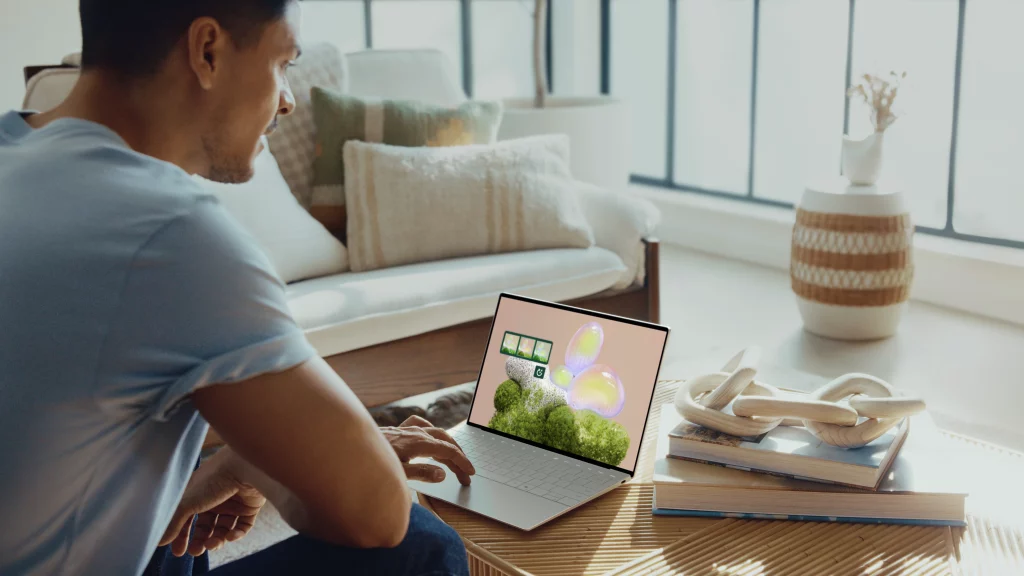
ชั่วโมงการใช้งานแบตเตอรี่ที่โน้ตบุ๊กบางเบาควรใช้งานได้
- แบตเตอรี่ควรใช้ได้ 5 ชม. ขึ้นไป
ชั่วโมงการใช้งานแบตเตอรี่ที่โน้ตบุ๊กเล่นเกมประสิทธิภาพสูงควรใช้งานได้
- แบตเตอรี่ควรใช้ได้ 2 ชม. ขึ้นไป
8. Port การเชื่อมต่อต้องมี USB-C (DP, PD) อย่างน้อย 1 ช่อง
ปัจจุบัน โน้ตบุ๊กรุ่นใหม่หลายรุ่นเริ่มลดจำนวนหรือประเภทของพอร์ตการเชื่อมต่อลง โดยเฉพาะในกลุ่มบางเบาที่มักลดช่อง USB-A เหลือเพียงช่องเดียว หรือไม่มีเลย ซึ่งหากต้องต่ออุปกรณ์เสริมหลายอย่างพร้อมกัน อาจจำเป็นต้องใช้ USB Hub ช่วย ซึ่งไม่ค่อยสะดวกหากต้องย้ายที่ทำงานบ่อย ๆ
สำหรับคนที่เล่นเกม โดยเฉพาะแนว E-Sport การมีพอร์ต LAN เป็นเรื่องสำคัญ เพราะการเชื่อมต่อแบบสายให้ความเสถียรกว่า Wi-Fi อย่างเห็นได้ชัด หรือถ้าเป็นช่างภาพ การมีช่อง SD-Card แบบเต็มก็ช่วยให้การโอนถ่ายข้อมูลจากกล้องง่ายขึ้นมาก

พอร์ตที่สำคัญในโน้ตบุ๊กในปี 2025 คือ USB-C ที่สามารถใช้ได้ทั้งส่งข้อมูล ชาร์จไฟ และเชื่อมต่อหน้าจอแยกได้ในช่องเดียว ซึ่งทำให้การใช้งานสะดวกขึ้นมาก อุปกรณ์เสริมและหน้าจอใหม่ ๆ ส่วนใหญ่ก็รองรับ USB-C แล้ว นอกจากนี้ สำหรับคนที่ทำงานนอกสถานที่และไม่อยากพกอะแดปเตอร์หนัก ๆ การมี USB-C ที่รองรับการชาร์จไฟ PD จะช่วยให้ใช้หัวชาร์จขนาดเล็กที่เบากว่าได้ ทำให้สะดวกและพกพาง่ายขึ้น

โน้ตบุ๊กบางเบา
- USB-A อย่างน้อย 1 ช่อง
- USB-C (DP, PD) อย่างน้อย 1 ช่อง
- HDMI 2.0 ตัวเต็ม
โน้ตบุ๊กเล่นเกมประสิทธิภาพสูง
- USB-A อย่างน้อย 2 ช่อง
- USB-C (DP, PD) อย่างน้อย 1 ช่อง
- HDMI 2.0 ตัวเต็ม
- LAN RJ45
9. มี Windows และ Office แท้ จากโรงงานติดเครื่อง
ทุกวันนี้การซื้อโน้ตบุ๊กที่มาพร้อม Windows แท้กลายเป็นเรื่องปกติไปแล้ว เพราะผู้ใช้งานส่วนใหญ่มักต้องการเครื่องที่พร้อมใช้งานทันทีหลังซื้อ ไม่ต้องเสียเวลาลงระบบปฏิบัติการหรือโปรแกรมจากร้านเพิ่มเติม การที่เครื่องมี Windows แท้ติดมาจากโรงงานช่วยลดความยุ่งยากไปได้มาก และยังถือเป็นของแถมที่มีมูลค่าสูงมากที่สุดอย่างหนึ่งที่เราได้เลยก็ว่าได้ เนื่องจากราคาของ Windows แท้อยู่ที่ประมาณ 3,000 บาทเลยทีเดียว

นอกจาก Windows แล้ว ชุดโปรแกรม Office อย่าง Word, Excel และ PowerPoint ก็เป็นอีกสิ่งที่ผู้ใช้งานหลายคนต้องมี หากโน้ตบุ๊กที่ซื้อมาแถมชุด Office แท้ให้ด้วย จะช่วยประหยัดค่าใช้จ่ายไปได้มาก และยังไม่ต้องกังวลเรื่องการใช้งานซอฟต์แวร์เถื่อนอีกด้วย
10. การรับประกัน On-Site มีไวอุ่นใจกว่า
การรับประกันโน้ตบุ๊กที่เราเห็นทั่วไปมักจะครอบคลุม 2 ปี และผู้ใช้งานต้องนำเครื่องไปเคลมที่ศูนย์เอง ซึ่งถือเป็นมาตรฐานพื้นฐาน แต่ปัจจุบันหลายแบรนด์เริ่มพัฒนาเงื่อนไขการรับประกันให้ครอบคลุมและสะดวกสบายมากขึ้น เช่น การขยายระยะเวลารับประกันเป็น 3-4 ปี การเพิ่มประกันอุบัติเหตุ และที่น่าสนใจที่สุดคือการเพิ่มประกันแบบ On-Site Service
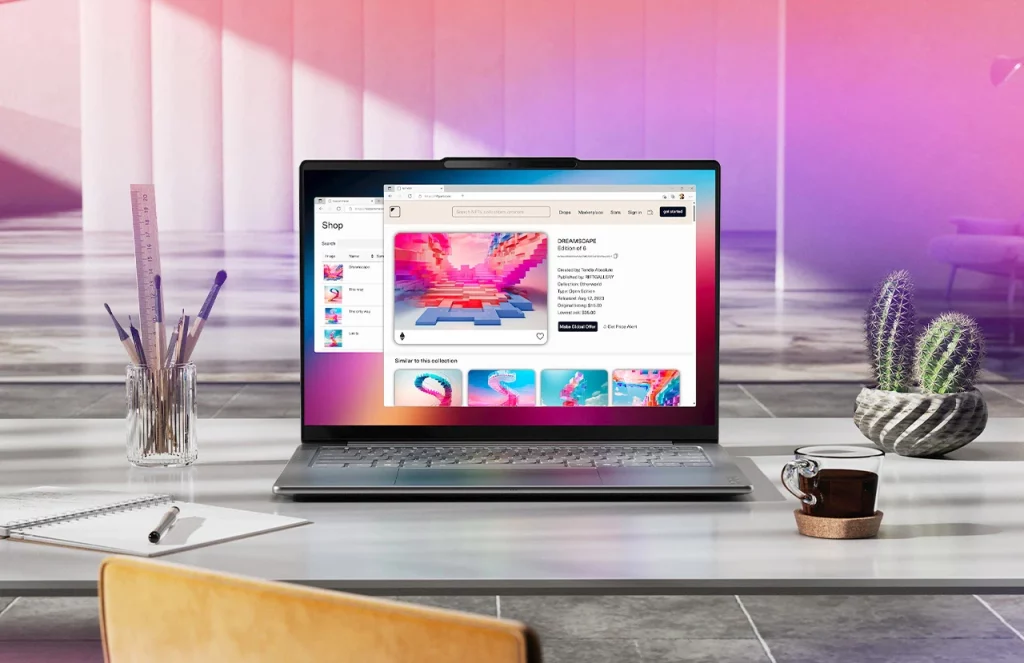
ประกันแบบ On-Site นี่แหละที่ช่วยเพิ่มความสะดวกได้อย่างมาก เพราะเมื่อเครื่องมีปัญหา ไม่ว่าจะเป็นซอฟต์แวร์รวนหรือฮาร์ดแวร์ต้องเปลี่ยนอะไหล่ ช่างจะมาซ่อมให้ถึงบ้านหรือสถานที่ที่เราสะดวก ทำให้เราไม่ต้องเสียเวลาเดินทางไปศูนย์เอง เรียกได้ว่าถ้าใช้งานระยะยาว การมีประกันดี ๆ โดยเฉพาะแบบ On-Site เป็นอะไรที่ควรพิจารณาอย่างมาก เพราะช่วยลดความยุ่งยากและเพิ่มความอุ่นใจให้กับผู้ใช้งานได้จริง ๆ

เป็นบทความที่มีประโยชน์มาก